win7插上耳机不显示设备怎么办 win7电脑插耳机不显示设备处理方法
更新时间:2024-01-13 13:32:00作者:xinxin
对于喜欢在win7电脑上播放音乐的用户来说,常常需要通过插入耳机的方式来倾听声音,因此也不会打扰到他人的休息,然而当用户在把耳机设备插入win7电脑之后,设备管理器中却没有显示耳机选项,对此win7插上耳机不显示设备怎么办呢?下面小编就给大家讲解一下win7电脑插耳机不显示设备处理方法。
推荐下载:win7原装旗舰版
具体方法:
1、首先在桌面上找到“计算机”按钮并右击,在出现的第二列表中找到“管理”选项;
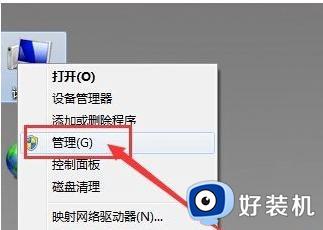
2、计入计算机管理窗口后首先找到“设备管理器”按钮并点击,然后再右侧找到“声音、音频和游戏控制器”选项。确认声卡驱动没有问题,返回桌面;

3、将耳机插入耳机孔,打开“控制面板”窗口,找到“Realtek高清晰音频管理器”选项并点击;
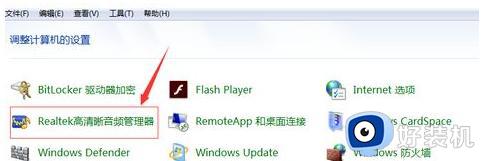
4、在Realtek高清晰音频管理器窗口,找到右上角“小文件夹”图标并点击;
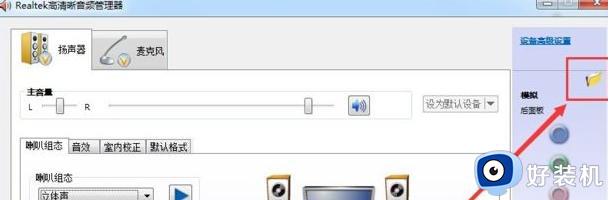
5、在插孔设置窗口中,找到“AC97前面板”选项并点击前面按钮,点击完成后选择下方“确定”选项;
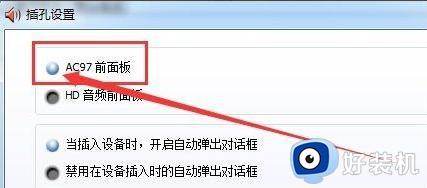
6、回到Realtek高清晰音频管理器窗口,看到右侧“前面板”中的绿色灯亮了。再次将耳机插入就可以使用了。
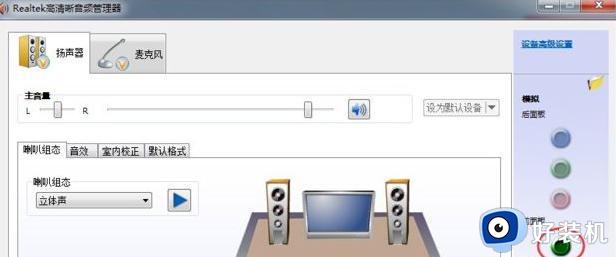
综上所述就是小编教大家的win7电脑插耳机不显示设备处理方法了,碰到同样情况的朋友们赶紧参照小编的方法来处理吧,希望本文能够对大家有所帮助。
win7插上耳机不显示设备怎么办 win7电脑插耳机不显示设备处理方法相关教程
- win7未插入扬声器或耳机怎么办 win7显示未插耳机或扬声器设备处理方法
- win7电脑显示耳机未插怎么办 win7电脑插上耳机显示未插耳机如何处理
- windows7电脑扬声器显示未插上什么原因 windows7电脑扬声器显示未插上解决方案
- win7耳机插电脑上麦克风不能用怎么办 win7插上耳机麦克风不能用处理方法
- win7插上耳机没声音怎么办 win7台式耳机插上去没声音修复方法
- win7电脑耳麦未插入怎么办 win7麦克风显示未插上处理方法
- win7耳机和音响一起响怎么办 win7电脑耳机和音响一起响处理方法
- win7系统怎么连接蓝牙耳机 win7电脑如何连接蓝牙耳机设备
- win7插耳机还是外放怎么办 win7插了耳机还外放处理方法
- win7电脑连接蓝牙耳机没声音怎么办 win7蓝牙连接耳机没有声音处理方法
- win7访问win10共享文件没有权限怎么回事 win7访问不了win10的共享文件夹无权限如何处理
- win7发现不了局域网内打印机怎么办 win7搜索不到局域网打印机如何解决
- win7访问win10打印机出现禁用当前帐号如何处理
- win7发送到桌面不见了怎么回事 win7右键没有发送到桌面快捷方式如何解决
- win7电脑怎么用安全模式恢复出厂设置 win7安全模式下恢复出厂设置的方法
- win7电脑怎么用数据线连接手机网络 win7电脑数据线连接手机上网如何操作
win7教程推荐
- 1 win7每次重启都自动还原怎么办 win7电脑每次开机都自动还原解决方法
- 2 win7重置网络的步骤 win7怎么重置电脑网络
- 3 win7没有1920x1080分辨率怎么添加 win7屏幕分辨率没有1920x1080处理方法
- 4 win7无法验证此设备所需的驱动程序的数字签名处理方法
- 5 win7设置自动开机脚本教程 win7电脑怎么设置每天自动开机脚本
- 6 win7系统设置存储在哪里 win7系统怎么设置存储路径
- 7 win7系统迁移到固态硬盘后无法启动怎么解决
- 8 win7电脑共享打印机后不能打印怎么回事 win7打印机已共享但无法打印如何解决
- 9 win7系统摄像头无法捕捉画面怎么办 win7摄像头停止捕捉画面解决方法
- 10 win7电脑的打印机删除了还是在怎么回事 win7系统删除打印机后刷新又出现如何解决
